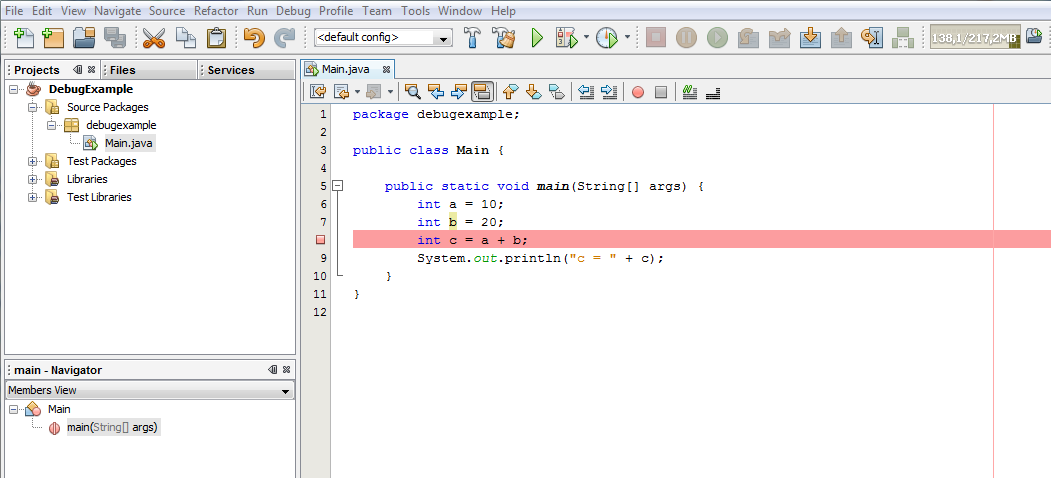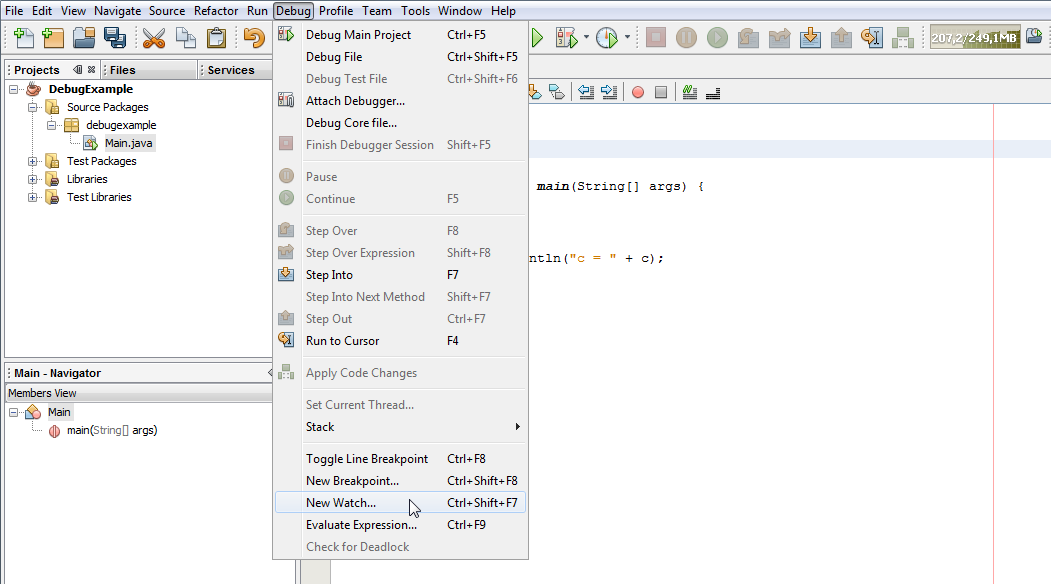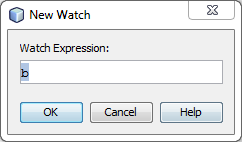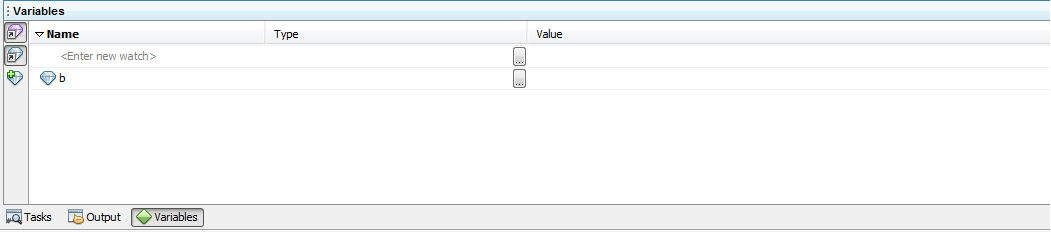Table of Contents
Ladění programu - NetBeans Debugger
NetBeans IDE poskytuje ladící nástroj (tzv. debugger), který programátorovi usnadňuje nalezení chyb v programu. Ladící nástroj umožňuje spuštění programu v tzv. debug módu, ve kterém je možné procházet zdrojový kód (řádek po řádku nebo pomocí zarážek) a sledovat změny hodnot jednotlivých proměnných.
Vytvoření zarážek (breakpoints)
Zarážka (breakpoint) je značka ve zdrojovém kódu, která indikuje, kde se má debugger během provádění programu zastavit. Na této pozici si může programátor prohlédnout aktuální hodnoty proměnných a pokračovat v provádění programu (řádek po řádku nebo k další zarážce). Pro vytvoření zarážky klikněte na levý okraj (v šedé barvě) řádku, na který chcete zarážku umístit. NetBeans indikuje vytvoření zarážky růžovou barvou řádku.
Sledování proměnných
Pomocí ladícího nástroje je možné kdykoli sledovat hodnoty proměnných nebo výrazů během provádění programu. Nejjednodušší způsob, jak kontrolovat hodnoty jednotlivých proměnných je umístit kurzor myši nad proměnnou a debugger zobrazí její hodnotu. Další možností je přidání proměnné do seznamu sledovaných proměnných. Označte proměnnou, kterou chcete sledovat a pokračujte podle následujících instrukcí:
- Vyberete New Watch na záložce Debug.
- V dialogovém okně potvrďte vybranou proměnnou, případně změňte na jinou.
- Proměnná se přidá do seznamu sledovaných proměnných, kde je možné sledovat a měnit její hodnotu za běhu programu. Seznam sledovaných proměnných je možné zobrazit vybráním Watches na záložce Windows → Debugging.
Spuštění ladění programu
Existuje několik způsobů pro spuštění ladění programu v debug módu:
- Vybráním Debug Main Project na záložce Debug (Ctrl + F5) se vykoná program do první zarážky. Nejsou-li vytvořeny žádné zarážky, program poběží, dokud sám neskončí.
- Vybráním Step Into na záložce Debug (F7) se vykoná první příkaz hlavní metody programu. Od této chvíle je možné sledovat hodnoty proměnných a pokračovat v provádění programu.
- Vybráním Run to Cursor na záložce Debug (F4) se vykoná program až do řádku, na kterém je umístěn kurzor.
Jakmile je provádění programu pozastaveno, je možné dále sledovat program výběrem z následujících možností:
- Step Over (F8) – Provede jeden řádek programu. Pokud je na řádku volána metoda, provede celou metodu bez zastavení.
- Step Into (F7) – Provede jeden řádek programu. Pokud je na řádku volána metoda, zastaví se na jejím prvním řádku.
- Step Out (Ctrl + F7) – Provede jeden řádek programu. Pokud je prováděný řádek uvnitř metody, provede se zbývající kód této metody a zastaví se na dalším řádku uvnitř volající metody.
- Run to Cursor (F4) – Provede program až do řádku, na kterém je umístěn kurzor.
- Continue (F5) – Pokračuje v provádění do další zarážky nebo do ukončení programu.
- Finish Debugger Session (Shift + F5) – ukončení provádění programu v debug módu.